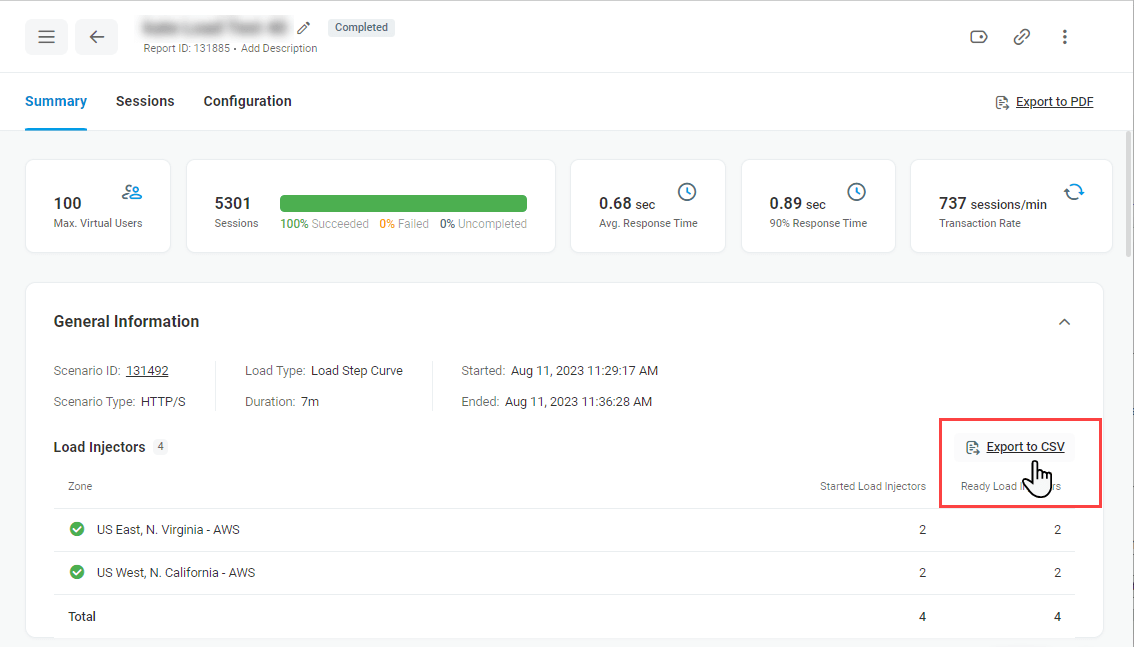LI IP アドレスは、すべての LI が開始されたときにのみ決定できます。 したがって、最初にテストを開始してから、すべてのゾーンの LI が開始されたらすぐに、[ロード テスト レポート] ページで [ロード インジェクタ] セクションの [CSV にエクスポート] をクリックする必要があります。 IP の一覧は、後でレポート ページからいつでもダウンロードできます。
ターゲット リソースがファイアウォールの内側にある場合は、 ロード インジェクタ (LI) をホワイトリストに追加する必要があります。 サイトにアクセスするための IP アドレス。 ダウンロードしたリストをファイアウォールルールにコピーするだけです。
IP のホワイトリスト登録に必要な時間を考慮するために、メインロードがターゲットに達するまで、一定の時間だけ実行するユーザーを持つようにテストを構成します。 この回避策は、荷重ステップ 曲線およびダイナミック カーブのロード テストにのみ適用できます。 目標ベースのテストの場合は、 静的プロキシ オプションを使用して 専用 IP アドレスをホワイトリストに登録します。
シナリオの一部を 1 人のユーザーだけを実行するように設定するには、次のガイドラインに従います。
荷重ステップ曲線
- 最初のステップでは、[ 次の値で開始 ] の値を 1 に設定します。
- [保留]ステップを追加し、時間オフセット期間を 10 分に設定します。
- 必要に応じてテストの構成を続行します。
- テストを開始し、 ロード テスト レポート ページで、すべての LA が正常に開始されるまで待機します。
- [ロード インジェクタ] セクションの [CSV にエクスポート] をクリックします。
- ファイアウォールを構成します。
ダイナミック調整可能曲線
- [ 次の語句で始まる ] の値を 1 に設定します。
- [ 期間 ] に 10 分を追加して、ファイアウォール構成の時間オフセットをカバーします。
- 必要に応じてテストの構成を続行します。
- テストを開始し、 ロード テスト レポート ページで、すべての LA が正常に開始されるまで待機します。
- [ロード インジェクタ] セクションの [CSV にエクスポート] をクリックします。
- ファイアウォールを構成し、[ ロード テスト レポート ] ページでロード レベルの調整を開始します。